はじめに:
LibreOfficeは、Linuxユーザーが頻繁に使用するMicrosoftOfficeの非常に優れた無料の代替手段です。このパッケージは、MicrosoftOfficeが提供するすべての機能を提供します。また、すべてのアプリケーションでダークモードを有効にすることもできます。 LibreOfficeのダークモードは、私たちが毎日使用する他のアプリケーションのナイトモードとまったく同じです。それはあなたがあなたの目の負担を減らすだけでなくあなたのデバイスのバッテリー消費を改善するより暗いテーマであなたのアプリケーションを見るのを許します。そのため、最近ではほとんどのユーザーが通常モードではなくダークモードでアプリケーションを操作することを好みます。この記事では、LibreOfficeでダークモードを有効にする方法を学習します。
注:LibreOfficeでダークモードを有効にするために、Ubuntu20.04LTSで以下に示す方法をテストしました。
LibreOfficeでダークモードを有効にする方法:
Ubuntu 20.04のLibreOfficeでダークモードを有効にするには、以下の手順を実行する必要があります。
まず、アクティビティ検索バーにLibreOfficeと入力して、すべてのLibreOfficeアプリケーションを探す必要があります。すべてのLibreOfficeアプリケーションが検索結果として表示されます。これらのアプリケーションのいずれかをクリックできますが、LibreOfficeでダークモードを有効にする方法を示すためにLibreOfficeWriterを選択しました。
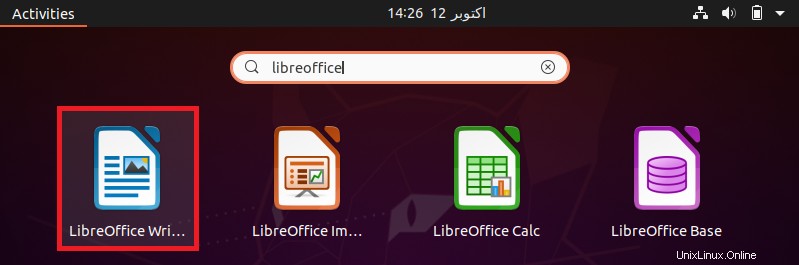
選択したアプリケーションをクリックすると、すぐにシステムで起動します。次の画像で強調表示されているように、LibreOfficeWriterのメニューバーから[ツール]タブをクリックする必要があります。
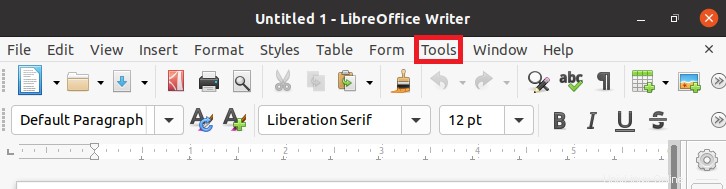
このタブをクリックすると、画面にメニューが表示されます。下の画像に示すように、このメニューを下にスクロールして、そのメニューから[オプション]オプションをクリックする必要があります。
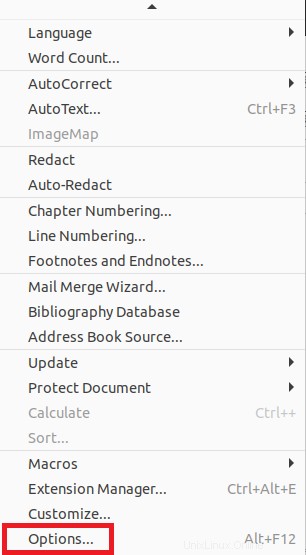
これを行うと、LibreOfficeWriterの[オプション]ウィンドウが画面に表示されます。ここでは、次の画像に示すように、このウィンドウの左側のペインから[アプリケーションの色]タブをクリックする必要があります。
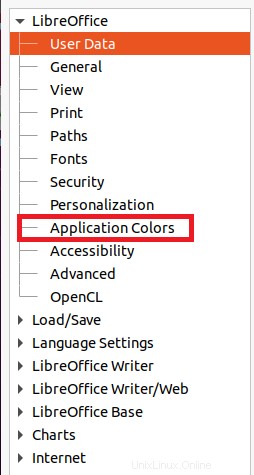
次に、[ドキュメントの背景]ドロップダウンリストをクリックして、そこから黒色を選択します。
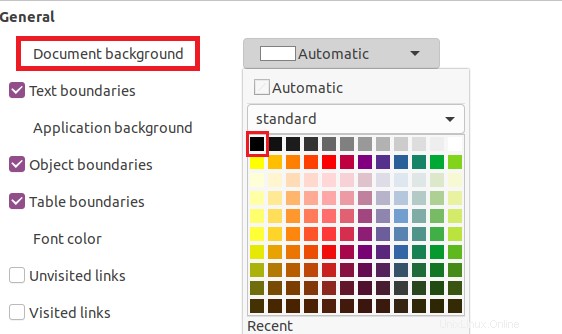
次に、[アプリケーションの背景]ドロップダウンリストをクリックし、下の画像に示すように、自動色ではなく黒色を選択します。
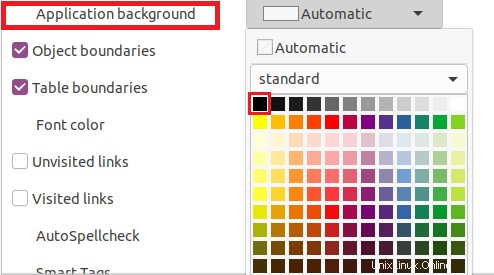
これらの変更を行った後、次の画像で強調表示されているように[適用]ボタンをクリックしてから、LibreOfficeWriterの[オプション]ウィンドウを閉じる必要があります。
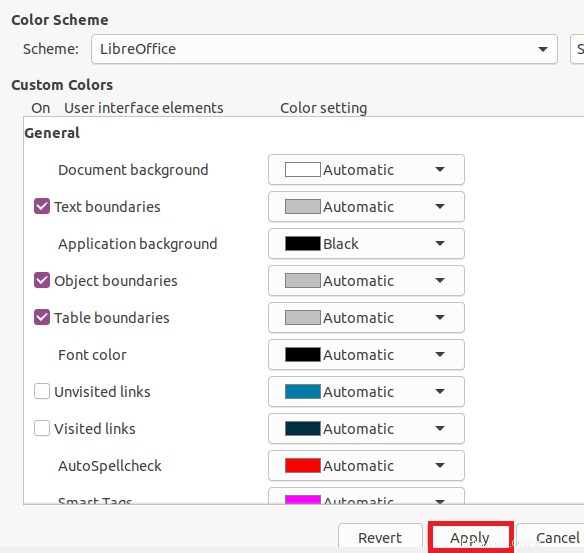
このウィンドウを閉じるとすぐに、下の画像に示すように、新しく行った変更がすぐにドキュメントに反映されます。
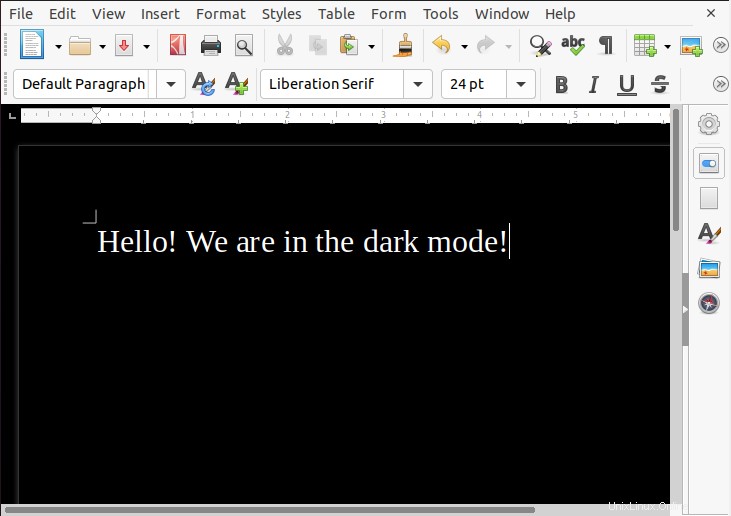
これを行った後、LibreOffice Writer以外の他のLibreOfficeアプリケーションを開くこともできます。これらの変更は、LibreOfficeパッケージ全体で行われていることがわかります。したがって、すべてのLibreOfficeアプリケーションに対してこれらの変更を個別に行う必要はありません。いずれかのアプリケーションに対してこれを行うと、他のすべてのアプリケーションでこれらの変更が自動的に有効になります。いつでも、上記とまったく同じようにドキュメントの背景とアプリケーションの背景の両方の自動色を選択するだけで、これらの変更を元に戻すことができ、LibreOfficeのダークモードから抜け出します。
結論:
この記事で説明する方法では、Ubuntu20.04のLibreOfficeのすべてのアプリケーションでダークモードを有効にする方法について説明します。さらに、いつでも通常のモードに戻すことができます。